- 1. rész: Új Apple ID fiók létrehozása iPhone/iPad eszközön
- 2. rész: Új Apple ID fiók létrehozása Mac rendszeren
- 3. rész Új Apple ID fiók létrehozása az iCloud webhelyen
- 4. rész: Apple ID jelszó megtekintése iPhone készüléken a FoneLab iPhone Password Manager segítségével
- 5. rész. GYIK az új Apple ID fiók létrehozásáról
- Jelszó automatikus kitöltése iPhone-on
- Módosítsa az Outlook jelszót iPhone-on
- Módosítsa az AOL-jelszót a telefonon
- Elfelejtette a megjegyzések jelszavát az iPhone-on
- E-mail jelszó iPhone-on
- Hangposta jelszó iPhone-on
- Instagram-jelszó módosítása iPhone-on
- Változtassa meg a NetFlix jelszót iPhone-on
- Módosítsa a Facebook-jelszót iPhone-on
- Jelszóvédett fényképek az iPhone-on
- Jelszógenerátor iPhone-on
- Wi-Fi jelszó iPhone-on
- Yahoo jelszó megváltoztatása iPhone-on
- Változtassa meg a Gmail jelszavát iPhone-on
- Wi-Fi jelszó megosztása iPhone-on
Apple ID Új fiók létrehozása [3 biztonságos és egyszerű megközelítés]
 általa megosztva Lisa Ou / 18. április 2024. 09:00
általa megosztva Lisa Ou / 18. április 2024. 09:00 Jó nap! Új cégem elküldte azokat a Mac, iPad és iPhone eszközöket, amelyekre szükségem van a heti feladataim elvégzéséhez. Azonban most először használok Apple eszközöket, mióta Android felhasználó vagyok. A helyzet az, hogy létre kell hoznom egy Apple ID-t, hogy bejelentkezhessek a korábban említett Apple eszközökre. Tudna segíteni abban, hogyan hozhatok létre új Apple ID-fiókot? Minden ajánlást nagyra értékelünk. Előre is nagyon köszönöm!
![Apple ID Új fiók létrehozása [3 biztonságos és egyszerű megközelítés]](https://www.fonelab.com/images/iphone-password-manager/apple-id-create-new-account/apple-id-create-new-account.jpg)
Számos módja van új Apple ID létrehozásának. De ez a bejegyzés biztosítja, hogy a legegyszerűbbek kerüljenek közzétételre. Kérjük, tekintse meg őket az alábbi görgetéssel.

Útmutató
- 1. rész: Új Apple ID fiók létrehozása iPhone/iPad eszközön
- 2. rész: Új Apple ID fiók létrehozása Mac rendszeren
- 3. rész Új Apple ID fiók létrehozása az iCloud webhelyen
- 4. rész: Apple ID jelszó megtekintése iPhone készüléken a FoneLab iPhone Password Manager segítségével
- 5. rész. GYIK az új Apple ID fiók létrehozásáról

A FoneLab iPhone Password Manager segítségével szkennelhet, tekinthet meg, osztályozhat és még sok mást iPhone, iPad vagy iPod Touch készülékeken.
- Jelszavak beolvasása iPhone, iPad vagy iPod touch készüléken.
- Exportálja jelszavait az eszközökről, és mentse őket CSV-fájlként.
- Állítsa vissza e-mail, Wi-Fi, Google, Facebook stb. jelszavait.
1. rész: Új Apple ID fiók létrehozása iPhone/iPad eszközön
Kétféleképpen javasoljuk új Apple ID fiók létrehozását iPhone vagy iPad készüléken. A műveletet új iPhone vagy iPad beállításakor és az App Store alkalmazáson keresztül hajthatja végre. A vadonatúj iPhone működéséhez Apple ID-re van szükség, és a beállítás során létrehozhat egy újat.
De mi van akkor, ha az iPhone vagy iPad nem új? Használhatja az App Store-t, de csak ugyanaz a folyamat. Kérjük, tekintse meg az alábbi módszereket új Apple ID létrehozásához iPhone vagy iPad készüléken. Lépj tovább.
Új Apple ID létrehozása új iPhone/iPad készüléken
1 lépésNyissa ki a kezében lévő új iPhone-t vagy iPadet. Ezt követően kérjük, válassza ki a Hozzon létre egy ingyenes Apple ID-t gombot második lehetőségként. Ezután egy új képernyőre kerül, és adja meg születésnapja dátumát és nevét. Kérjük, érintse meg a Következő gombot, hogy később a következő képernyőre lépjen.
2 lépésA folyamat kétféle e-mail cím használatát teszi lehetővé. Válaszd ki a Kérjen ingyenes iCloud e-mail címet or Használja jelenlegi e-mail címét gombot a képernyőn. Később ellenőrizze a megadott e-mail címet. Ezután hozzon létre egy erős jelszót az Apple ID-fiókhoz, és írjon be egy kétfaktoros hitelesítést. Ha nem, kérjük, hagyja ki a lépéseket.
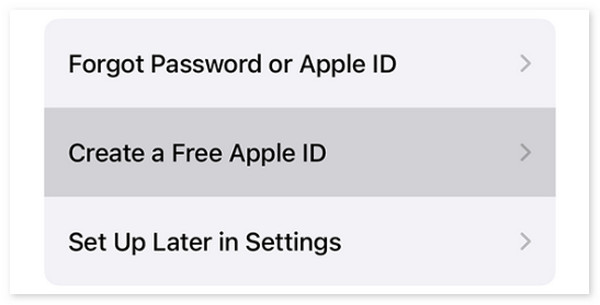
Új Apple ID létrehozása iPhone/iPad készüléken az App Store-on keresztül
1 lépésNyissa meg a App Store az iPhone készülékén, és válassza a lehetőséget A fiókom gombot a fő felületen. Ezt követően 2 lehetőség jelenik meg a képernyőn. Kérjük, válassza ki a Új Apple ID gombot, hogy egy új képernyőre kerüljön. Később állítsa be a fiókot e-mail címek megadásával, erős jelszó, eszközrégió és egyebek megadásával.
2 lépésKérjük, adja meg fizetési módját és számlázási adatait, ha vannak ilyenek. Ezt követően érintse meg a Következő gombbal léphet a következő felületre. Később erősítse meg telefonszámát az Apple ID-fiók biztonságának növeléséhez. Érintse meg a Következő gombot, és keresse meg az ellenőrző e-mailt arról az eszközről, amelyre az e-mail cím be van jelentkezve. Kövesse a képernyőn megjelenő utasításokat a folyamat befejezéséhez.
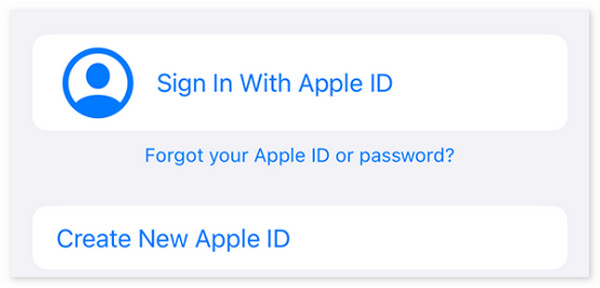

A FoneLab iPhone Password Manager segítségével szkennelhet, tekinthet meg, osztályozhat és még sok mást iPhone, iPad vagy iPod Touch készülékeken.
- Jelszavak beolvasása iPhone, iPad vagy iPod touch készüléken.
- Exportálja jelszavait az eszközökről, és mentse őket CSV-fájlként.
- Állítsa vissza e-mail, Wi-Fi, Google, Facebook stb. jelszavait.
2. rész: Új Apple ID fiók létrehozása Mac rendszeren
Mit szólnál egy új Apple ID létrehozásához Macen? A Mac gépekben az a jó, hogy nincs szükségük Apple ID-re, ha vadonatúj állapotban állítja be. A Mac rendszerbeállítások vagy a rendszerbeállítások segítségével bejelentkezhet és létrehozhatja Apple ID-jét. Az Apple ID létrehozása Mac rendszeren szinte megegyezik az előző módszerekkel. Kérjük, nézze meg alább, hogyan.
1 lépésKattintson az Apple ikon és vedd fel a Rendszerbeállítások or System Preferences gomb. Később válassza ki a Hozzon létre egy Apple ID-t gombot alul. Kérjük, adjon meg egy e-mail címet, egy erős jelszót és a készülék régióját.
2 lépésKövesse a képernyőn megjelenő utasításokat, és adja meg a számlázási információkat, ha vannak ilyenek. Később a művelet befejezéséhez igazolja az e-mail címet.
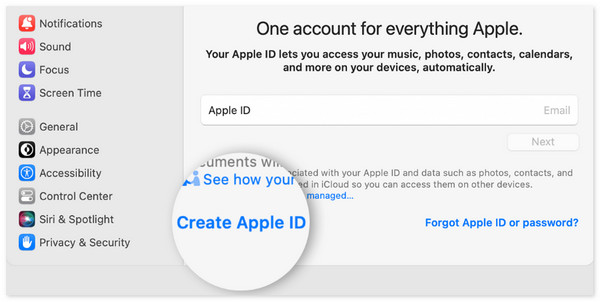
3. rész Új Apple ID fiók létrehozása az iCloud webhelyen
Alternatív megoldásként létrehozhat egy új Apple ID-t az iCloud webhelyén. Szeretné tudni, hogyan? Kérjük, kövesse az alábbi részletes lépéseket.
1 lépésKeresse meg az icloud.com webhelyet. Ezt követően kattintson a Bejelentkezés gombot, és válassza a Hozzon létre egy Apple ID-t gomb. Adja meg nevét, régióját és születésnapját. Kattints a folytatódik gombot utána.
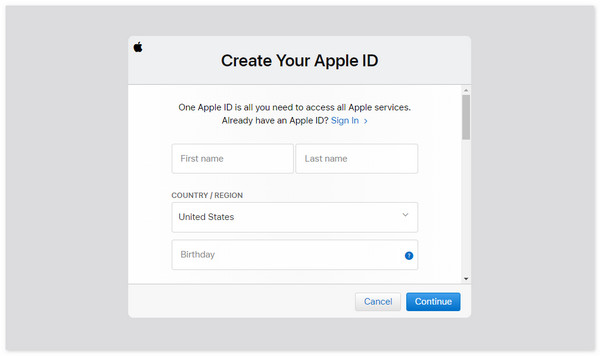
2 lépésEzután adja meg a szükséges adatokat, és ellenőrizze az e-mail címet. Az új Apple ID ellenőrzésre és létrehozásra kerül.
4. rész: Apple ID jelszó megtekintése iPhone készüléken a FoneLab iPhone Password Manager segítségével
Mi a teendő, ha véletlenül elfelejtette az Apple ID-t iPhone-ján? FoneLab iPhone jelszókezelő a legjobb eszköz a használatra. Néhány másodperc alatt megtalálja és beolvassa iPhone jelszavait. Tartalmazza az Apple ID, az iCloud Keychain és a Screen Time jelkódokat. Szeretné tudni, hogyan kell használni ezt az eszközt? Kérjük, tekintse meg az alábbi részletes lépéseket.

A FoneLab iPhone Password Manager segítségével szkennelhet, tekinthet meg, osztályozhat és még sok mást iPhone, iPad vagy iPod Touch készülékeken.
- Jelszavak beolvasása iPhone, iPad vagy iPod touch készüléken.
- Exportálja jelszavait az eszközökről, és mentse őket CSV-fájlként.
- Állítsa vissza e-mail, Wi-Fi, Google, Facebook stb. jelszavait.
1 lépésTöltse le és telepítse a szoftvert. Ezután csatlakoztassa az iPhone-t a kompatibilis számítógéphez, és kattintson a gombra Rajt gombot.
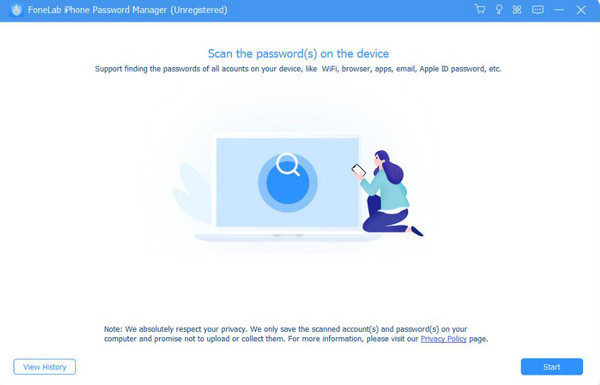
2 lépésÍrja be a szükséges jelszót a képernyőn, majd kattintson a gombra Írd be a jelszót gomb. Ezután egy új képernyőre lesz irányítva.

2 lépésA szkennelési folyamat eredménye a következő felületen jelenik meg. Ezt követően kattintson a Szem ikonra ha csak a jelszót szeretné megtekinteni. De ha másolatot szeretne belőlük, kattintson a Export gombot a képernyő jobb alsó sarkában.
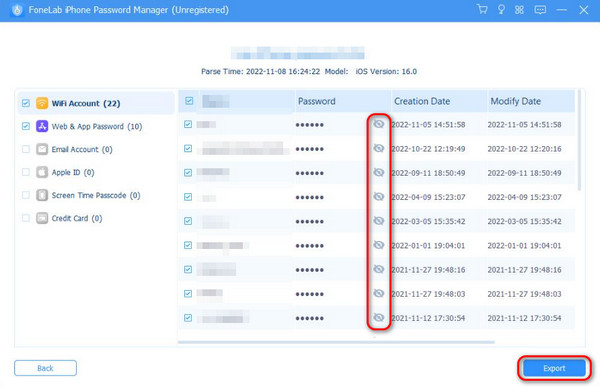

A FoneLab iPhone Password Manager segítségével szkennelhet, tekinthet meg, osztályozhat és még sok mást iPhone, iPad vagy iPod Touch készülékeken.
- Jelszavak beolvasása iPhone, iPad vagy iPod touch készüléken.
- Exportálja jelszavait az eszközökről, és mentse őket CSV-fájlként.
- Állítsa vissza e-mail, Wi-Fi, Google, Facebook stb. jelszavait.
5. rész. GYIK az új Apple ID fiók létrehozásáról
1. Hozzá kell adnom fizetési információkat az Apple ID-mhez?
A fizetési információkat nem kötelező hozzáadni az Apple ID-hez a regisztráció során. De ez továbbra is az Ön preferenciáitól függ. Hozzáadhatja létrehozásakor, később hozzáadhatja, vagy egyáltalán nem. Ha azonban gyakran vásárol az App Store-ból, az Apple Music-ból és más platformokról, javasoljuk, hogy adjon meg egy fizetési információt.
2. Kétfaktoros hitelesítés szükséges egy Apple ID-hez?
Az Apple ID kétfaktoros hitelesítése nem szükséges, de fontos. Ennek célja, hogy megvédje fiókját attól, hogy mások hozzáférhessenek. A kéttényezős hitelesítés egy ellenőrző kódot és további információkat tartalmaz a fiókjából.
Ez az! Reméljük, hogy a bejegyzésben található információkat hasznosnak találja új Apple ID létrehozásához eszközei számára. Az összes módszer közül azt feltételezzük, hogy eléri a várt eredményeket. Ezenkívül ez a bejegyzés bemutatja az iPhone-ok jelszavainak észlelésére szolgáló vezető szoftvert, beleértve az Apple ID-t is. További kérdései vannak? Kérjük, írja be őket az alábbi megjegyzés rovatba. Nagyon szépen köszönöm!

A FoneLab iPhone Password Manager segítségével szkennelhet, tekinthet meg, osztályozhat és még sok mást iPhone, iPad vagy iPod Touch készülékeken.
- Jelszavak beolvasása iPhone, iPad vagy iPod touch készüléken.
- Exportálja jelszavait az eszközökről, és mentse őket CSV-fájlként.
- Állítsa vissza e-mail, Wi-Fi, Google, Facebook stb. jelszavait.
